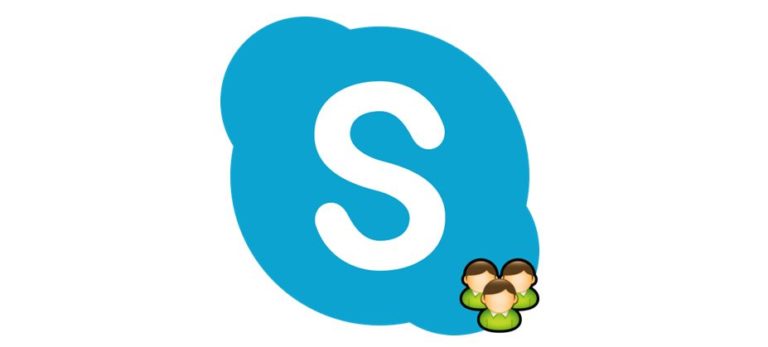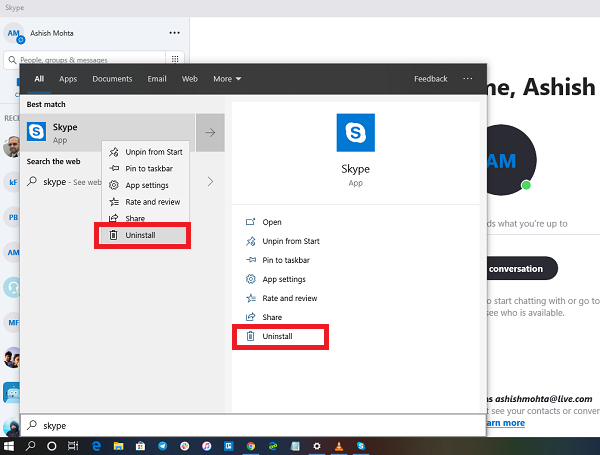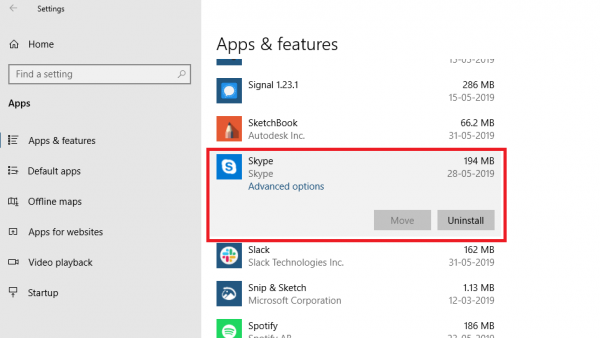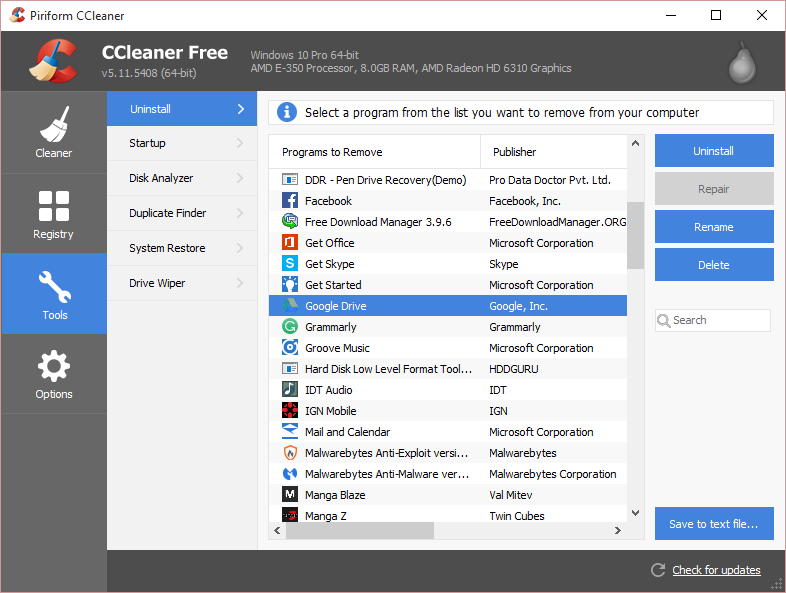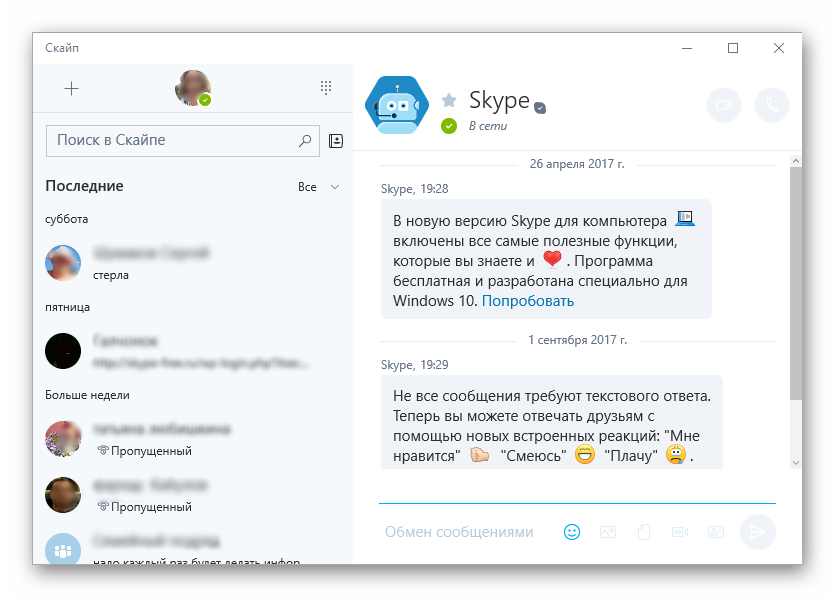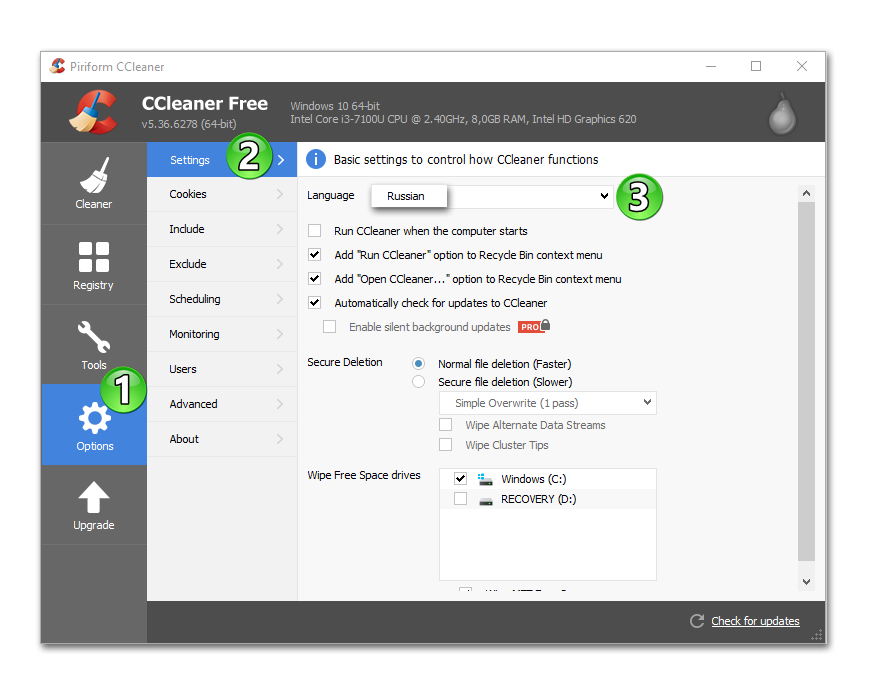Как удалить скайп с компьютера на Windows 10
Skype является внутренним средством коммуникации Microsoft, которое используется для голосовых вызовов, видеозвонков, обмена сообщениями, обмена экранами и во многих других местах. В то время как это все еще находится в Предприятии, где продукты Microsoft имеют значительное присутствие, это не популярно среди потребителей. Если вы вообще не используете приложение Skype, то в этом посте мы узнаем, как удалить приложение Skype. Мы можем сделать это через меню «Пуск», «Настройки», используя команду PowerShell или бесплатную программу удаления приложений для удаления приложений.
Вы можете удалить или удалить приложение Skype, используя следующие методы:
- Удалить из меню Пуск
- Удалить через настройки
- Использовать команду PowerShell
- Удалить из панели управления
- Использовать сторонние бесплатные программы.
Скайп поставляется в двух версиях. Один, который приходит из Microsoft Store, а второй, EXE, который можно установить, загрузив его с официального сайта.
1] Удалить приложение Skype из меню «Пуск»
Самый простой способ удалить приложения — щелкнуть правой кнопкой мыши. Есть два способа, один из которых является новым с недавним обновлением функций Windows.
- Нажмите на кнопку «Пуск» и введите Skype
- Когда приложение Skype появится в списке, щелкните его правой кнопкой мыши.
- Нажмите на вариант удаления.
В правой части списка есть еще одна опция удаления, которая также показывает некоторые быстрые действия для приложения.
2] Удалить приложение Skype и Календарь через Настройки
Первый способ работает нормально, но вы также можете удалить через настройки
- Нажмите Пуск Меню> Настройки> Система> Приложения и компоненты.
- Подождите, пока список приложений не будет заполнен.
- Нажмите на приложение Skype.
- Откроется меню для перемещения и удаления.
- Нажмите на кнопку Удалить, чтобы удалить приложение Skype из Windows.
3] Используйте команду PowerShell, чтобы удалить приложение Skype
Если вы опытный пользователь, этот метод работает как шарм.
Откройте PowerShell с правами администратора и выполните команду Удалить пакет приложения для Skype:
По завершении выполнения приложение Skype будет удалено.
4] Удалить из панели управления
Skype также можно установить, загрузив его прямо с официальной веб-страницы. Это версия EXE для Skype, которая отличается от версии Store. Если вы установили эту версию, вам нужно использовать программу «Установка и удаление», чтобы удалить Skype из Windows 10.
- В командной строке введите appwiz.cpl и нажмите ОК.
- Найдите Skype в списке, щелкните его правой кнопкой мыши и выберите «Удалить».
- Следуйте указаниям мастера, чтобы полностью удалить Skype из Windows.
5] Используйте сторонние бесплатные программы
Вы также можете использовать CCleaner, Store Applications Manager, 10AppsManager или AppBuster для удаления нежелательных приложений в Windows 10.
Таким образом, вы можете легко удалить приложение Skype, используя любой из методов. Используйте PowerShell с осторожностью и используйте конкретную команду. Меню настроек полезно, когда вам нужно удалить несколько приложений, иначе отличный щелчок правой кнопкой мыши по методу меню «Пуск» работает отлично.
Предварительная версия Skype что это и как ее удалить
Для «восьмерки» и «десятки» существует три версии Скайпа: классическая десктопная, интегрированная в плиточный интерфейс Modern UI и предварительная версия. О первых двух, наверняка, знают практически все пользователи программы. В то время как о третьей практически никому не известно. Разберемся, что это — предварительная версия Skype Windows 10.
Описание
Что же такое предварительный Скайп? Это тестовая сборка с полностью переработанным интерфейсом. Кроме того, в нее внесены новые функции. Речь идет о ботах, которые реализованы практически так же, как и в Телеграме.
Так называются специальные роботы, предназначенные для выполнения определенных действий. Взаимодействие с ними производится через окно чата. Бот — отличное средство автоматизации. Например, он справится с рассылкой новостей, всем пользователям, которые активировали данную опцию. Но у него могут быть и другие возможности.
Интерфейс значительно упрощен, количество элементов снижено до минимально допустимого, но при этом удобство использования возросло. Теперь на выбор пользователя доступно две темы: темная и светлая. Других возможностей кастомизации нет.
Внимание: такую версию Skype использовать крайне не рекомендуется, поскольку в нем большое количество ошибок и недоработок. Например, в нынешнем билде для Windows 10 проблемы с оптимизацией. А в «восьмерке» в меню настроек нельзя изменить громкость для наушников и микрофона.
Удаление
Теперь разберемся, как удалить предварительную версию Skype. Она относится к встроенным приложениям, поэтому стандартными средствами системы выполнить деинсталляцию не выйдет. Но на помощь придет CCleaner. Данная программа предназначена для комплексной очистки компьютера.
- Пройдите по ссылке и нажмите на Download Latest Version.
- Откройте загруженный документ и установите CCleaner.
- Запустите программу.
- Если она на английском языке, перейдите в Options – Settings и в Language установите русский язык. Если он изначально выбран — пропустите этот шаг.
- Теперь перейдите в «Сервис». Там найдите предварительный Скайп и удалите его.
Как удалить Skype на Windows 10, 8.1 или 7
Как вы знаете, существует две версии Skype, которые вы можете запускать в Windows 10, Windows 8 и Windows 8.1. Одним из них является специальное приложение, которое можно загрузить и установить из Магазина Windows, а другим – приложение для настольных компьютеров для Windows 10, Windows 8 и Windows 8.1, которое можно загрузить с веб-сайта Skype.
Хотя некоторым пользователям вообще не нравится приложение Skype, и они хотят установить версию для настольного компьютера, другие захотят использовать ее наоборот. Если вы установили Skype и теперь хотите его удалить, ознакомьтесь с этим небольшим руководством, где я покажу вам, как удалить Skype в Windows 10, Windows 8, для двух доступных версий.
Skype – отличное приложение, но многие пользователи сталкивались с различными проблемами. Говоря о проблемах, это наиболее распространенные проблемы, которые возникают у пользователей со Skype:
- Невозможно удалить Skype Windows 10 . Многие пользователи сообщают, что не могут удалить Skype на своем ПК. Это может быть большой проблемой, но в этой статье мы покажем вам несколько методов, которые можно использовать для удаления Skype.
- Старую версию Skype нельзя удалить . Многие пользователи сообщали, что старую версию Skype нельзя удалить. Это может быть раздражающей проблемой, но вы должны быть в состоянии решить ее, используя одно из наших решений.
- Удалить Skype ошибка 1603, 2503, 2738 . Несколько пользователей сообщали о различных ошибках при попытке удалить Skype. Эти ошибки могут помешать процессу удаления и помешать вам удалить Skype.
- Удалить панель инструментов Skype, ошибка 2738 . Иногда при удалении панели инструментов Skype могут появляться определенные ошибки. Тем не менее, проблема должна исчезнуть после удаления Skype.
- Удаление через Skype зависает . Многие пользователи сообщают, что удаление из системы Skype зависает на их ПК. Если у вас возникла та же проблема, просто перезапустите процесс удаления и проверьте, помогает ли это.
Как удалить Skype в Windows 10, Windows 8 или Windows 8.1
- Щелкните правой кнопкой мыши значок Skype и выберите «Удалить» из меню
- Используйте приложение «Настройки»
- Используйте программы и функции
- Полностью удалить Skype с вашего ПК
- Используйте PowerShell
Решение 1. Щелкните правой кнопкой мыши значок Skype и выберите «Удалить» в меню.
Если вы установили приложение Skype и вам не понравилось, как оно выглядит или работает, удалить его очень просто. В Windows 10, Windows 8 и Windows 8.1 этот процесс достаточно прост, и вы можете сделать это, выполнив следующие действия:
- ЧИТАЙТЕ ТАКЖЕ: Исправлено: RAVBg64.exe пытается использовать Skype в Windows 10, 8, 7 .
- Нажмите Windows Key + S и введите skype . Если вы подключили Skype к своему меню «Пуск», вам просто нужно открыть меню «Пуск», чтобы найти его.
- Найдите Skype , щелкните его правой кнопкой мыши и выберите в меню Удалить .
Если вы попытаетесь удалить версию Skype для рабочего стола, вы откроете окно Программы и компоненты . Оттуда вам нужно найти Skype из списка приложений и дважды щелкнуть по нему, чтобы удалить его. Для получения подробных инструкций о том, как это сделать, обязательно ознакомьтесь с Решением 3 для получения подробных инструкций.
Если вы пытаетесь удалить универсальную версию Skype, процесс будет более простым. Вместо того, чтобы открывать окно Программы и компоненты , вы получите диалоговое окно с просьбой подтвердить, хотите ли вы удалить Skype. Теперь вам просто нужно нажать кнопку Удалить , и вы удалите универсальную версию Skype.
Примечание. Кроме того, пользователи, выполнившие обновление до Windows 8.1, могут найти приложение Skype на экране “Все приложения”.
Решение 2. Используйте приложение «Настройки»
Если вы хотите удалить Skype, лучше всего использовать приложение «Настройки». Чтобы удалить Skype с помощью приложения «Настройки», вам нужно сделать следующее:
- Откройте Настройки приложения . Вы можете сделать это, нажав сочетание клавиш Windows Key + I .
- Когда откроется Приложение настроек , перейдите в раздел Приложения .
- Список приложений теперь появится. Выберите Skype из списка. Теперь нажмите кнопку Удалить . Нажмите кнопку Удалить еще раз.
Примечание. Вы можете быстро найти Skype, просто введя Skype в поле поиска выше.
- Следуйте инструкциям на экране, чтобы удалить Skype.
Мы также должны упомянуть, что есть мгновенный способ открыть раздел приложений. Для этого просто выполните следующие действия:
- Нажмите Windows Key + X , чтобы открыть меню Win + X. Вы также можете открыть это меню, щелкнув правой кнопкой мыши кнопку Пуск .
- Теперь выберите Приложения и функции в меню.
После этого вы должны увидеть список всех установленных приложений на вашем компьютере.
Если у вас установлена как настольная, так и универсальная версии, вы можете удалить их как с помощью приложения «Настройки». Как видите, этот метод прост и понятен, и он идеален, поскольку он может удалить как настольную, так и универсальную версию Skype с вашего ПК.
Решение 3. Использование программ и функций
Еще один способ удалить Skype – использовать апплет Программы и компоненты . Этот метод использовался в предыдущих версиях Windows, но вы все равно можете использовать его в Windows 10. Чтобы получить доступ к программам и функциям, вам просто нужно выполнить следующие шаги:
- Нажмите Windows Key + S и введите панель управления в панель поиска . Выберите Панель управления в списке результатов.
- Когда откроется Панель управления , перейдите в раздел Программы и компоненты .
- Теперь вы должны увидеть список всех установленных настольных приложений. Найдите Skype и дважды щелкните его.
- Откроется диалоговое окно подтверждения. Нажмите Да , чтобы продолжить.
- Следуйте инструкциям на экране, чтобы удалить Skype.
- ЧИТАЙТЕ ТАКЖЕ: ‘Пожалуйста, проверьте настройки сети и попробуйте снова ‘Ошибка Skype
Этот метод эффективен, как и первый, но чтобы его использовать, сначала нужно запустить панель управления. В результате вам нужно выполнить несколько дополнительных шагов, чтобы открыть апплет Программы и компоненты.
Имейте в виду, что этот метод позволяет удалять только настольные приложения. Поэтому, если у вас установлена универсальная версия Skype, вы не сможете удалить ее, используя этот метод. На самом деле вы не сможете увидеть универсальную версию Skype в списке.
Если вы хотите удалить универсальную версию Skype, вам придется использовать приложение «Настройки» или любой другой метод для его удаления.
Решение 4 – Полностью удалить Skype с вашего ПК
Если вы хотите полностью удалить Skype с компьютера, недостаточно просто удалить Skype. Даже после того, как вы удалите приложение одним из вышеупомянутых способов, на вашем компьютере и в реестре останутся некоторые файлы Skype.
Чтобы полностью удалить все файлы, связанные с настольной версией Skype, вам необходимо сделать следующее:
- Следуйте инструкциям из Решения 3 , чтобы удалить версию Skype для ПК.
- Теперь нажмите Windows Key + R и введите % appdata% . Нажмите Enter или нажмите ОК .
- Теперь найдите каталог Skype , щелкните его правой кнопкой мыши и выберите Удалить . Помните, что удаление этого каталога приведет к удалению всех ваших журналов чата и полученных файлов.
Если вы хотите сделать резервную копию журналов чата, вам нужно открыть каталог Skype и найти каталог, названный в честь вашего имени пользователя Skype. Теперь просто скопируйте этот файл в безопасное место. После этого вы можете удалить каталог Skype, и ваша история чата останется нетронутой.
Теперь вам нужно удалить все оставшиеся файлы из каталога Skype. Для этого просто выполните следующие действия:
- ЧИТАЙТЕ ТАКЖЕ: содержание этого сообщения не поддерживается в Skype
- Перейдите в каталог C: \ Program Files (x86) .
- Найдите каталог Skype в списке, щелкните его правой кнопкой мыши и выберите в меню Удалить .
Последний шаг требует от вас удалить все записи реестра Skype с вашего компьютера. Это, вероятно, самая продвинутая часть решения, поэтому внимательно следуйте инструкциям. Чтобы удалить записи реестра Skype, выполните следующие действия:
- Нажмите Windows Key + R и введите regedit . Нажмите Enter или нажмите ОК .
- Примечание. Изменение реестра может привести к определенным проблемам с вашим ПК, если вы не сделаете это правильно, поэтому рекомендуется выполнить экспорт реестра перед внесением каких-либо изменений.Для этого просто нажмите Файл> Экспорт в Редакторе реестра .
Установите Диапазон экспорта как Все , введите нужное имя, выберите безопасное место и нажмите Сохранить Кнопка .
В случае, если что-то пойдет не так после изменения реестра, вы всегда можете запустить файл, который вы только что создали, чтобы восстановить реестр в исходное состояние.
- Нажмите Ctrl + F в Редакторе реестра или перейдите в Изменить> Найти .
- Введите Skype в поле ввода и нажмите Найти далее .
- Теперь вам нужно удалить все записи, в которых упоминается Skype. Для этого просто выберите эту запись, щелкните ее правой кнопкой мыши и выберите Удалить . Когда появится подтверждающее сообщение, нажмите Да .
- Теперь повторите Шаги 2 и 3 , чтобы найти другую запись, связанную со Skype. Удалите эту запись и повторяйте эти шаги, пока все записи Skype не будут удалены из вашего реестра. Помните, что в вашем реестре может быть более 50 записей Skype, поэтому этот процесс может занять некоторое время.
Если после удаления этих записей возникнут какие-либо проблемы, вы можете легко восстановить их, запустив файл, созданный вами в Шаг 2 . Это расширенное решение, но если вы хотите полностью удалить Skype, это может быть правильным способом сделать это.
Решение 5 – Используйте PowerShell
Если вы хотите удалить Skype, вы можете сделать это с помощью PowerShell. Имейте в виду, что этот метод может удалить только универсальную версию Skype, а не настольное приложение.
Если вы хотите удалить версию Skype для ПК, обязательно попробуйте другое решение. Чтобы удалить Skype с PowerShell, вам необходимо сделать следующее:
- Нажмите Windows Key + S , введите powershell и щелкните правой кнопкой PowerShell в списке результатов. Выберите в меню Запуск от имени администратора .
- После запуска Powershell введите Get-AppxPackage * Microsoft.SkypeApp * | Remove-AppxPackage и нажмите Enter , чтобы запустить его.
После выполнения этой команды универсальная версия Skype должна быть удалена с вашего ПК.
Skype – отличное приложение, но если у вас есть проблемы с ним, и вы хотите удалить его, не стесняйтесь попробовать одно из наших решений.
Примечание редактора . Этот пост был первоначально опубликован в июле 2013 года и с тех пор был полностью переработан и обновлен для обеспечения свежести, точности и полноты.